Cómo cambiar las fuentes en dispositivos Android (root y sin root)
Dispositivos Android no rooteados vs. rooteados: ¿Cuál es la diferencia?
La mayoría de los teléfonos inteligentes que compres en una tienda confiable probablemente serán dispositivos Android no rooteados. El proceso de rootear un dispositivo Android no es realizado por el fabricante original del teléfono.

Los dispositivos Android rooteados proporcionan a los usuarios acceso de root, lo que les permite instalar aplicaciones que requieren este tipo de acceso. Los usuarios que tienen dispositivos rooteados también pueden cambiar la configuración del sistema y modificar el software del dispositivo.
Aunque rootear los dispositivos tiene sus beneficios, también tiene sus desventajas, como posibles problemas con las actualizaciones oficiales, incompatibilidad de aplicaciones, riesgos de seguridad y el riesgo de invalidar la garantía.
Cuando se trata de fuentes, un dispositivo Android rooteado te brinda un mayor control sobre lo que puedes hacer. Sin embargo, incluso los teléfonos inteligentes no rooteados tienen cierta flexibilidad cuando se trata de fuentes. Primero veamos cómo administrar tus fuentes en un dispositivo no rooteado, y luego destacaré la potencia del teléfono inteligente rooteado.
Aplicaciones de fuentes para dispositivos Android no rooteados
La mejor opción para administrar fuentes en un dispositivo Android no rooteado es a través de una aplicación de fuentes de terceros. GO Launcher EX es una de las fuentes más populares para este propósito. Con este lanzador de pantalla de inicio, puedes descargar cualquier archivo de fuente de terceros en la carpeta GOLauncherEX/fonts y hacer que GO Launcher EX escanee la carpeta para añadir las nuevas fuentes.
Pero hay un truco. Cuando conectas tu dispositivo a tu computadora para copiar el archivo .ttf a la memoria del teléfono, es probable que no encuentres la carpeta GOLauncherEX. Para solucionarlo, crea una carpeta llamada FONTS en la carpeta de Descargas y luego, usando un administrador de archivos como ASTRO File Manager, copia y pega el archivo .ttf en GOLauncherEX/fonts que aparecerá en ASTRO File Manager.
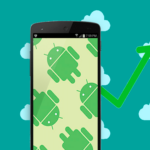 Google implementa el gesto de deslizar en Android para mejorar la experiencia del usuario
Google implementa el gesto de deslizar en Android para mejorar la experiencia del usuarioPara escanear nuevas fuentes con GO Launcher EX, sigue estos pasos:
1. Abre GO Launcher EX tocando la aplicación.
2. Mantén pulsada la pantalla de inicio.
3. Toca en Configuración de GO.
4. Selecciona Fuente en el menú (Figura A).
[Figura A]
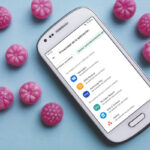 Cómo solucionar un error de permiso al iniciar una aplicación en Android Ice Cream Sandwich
Cómo solucionar un error de permiso al iniciar una aplicación en Android Ice Cream Sandwich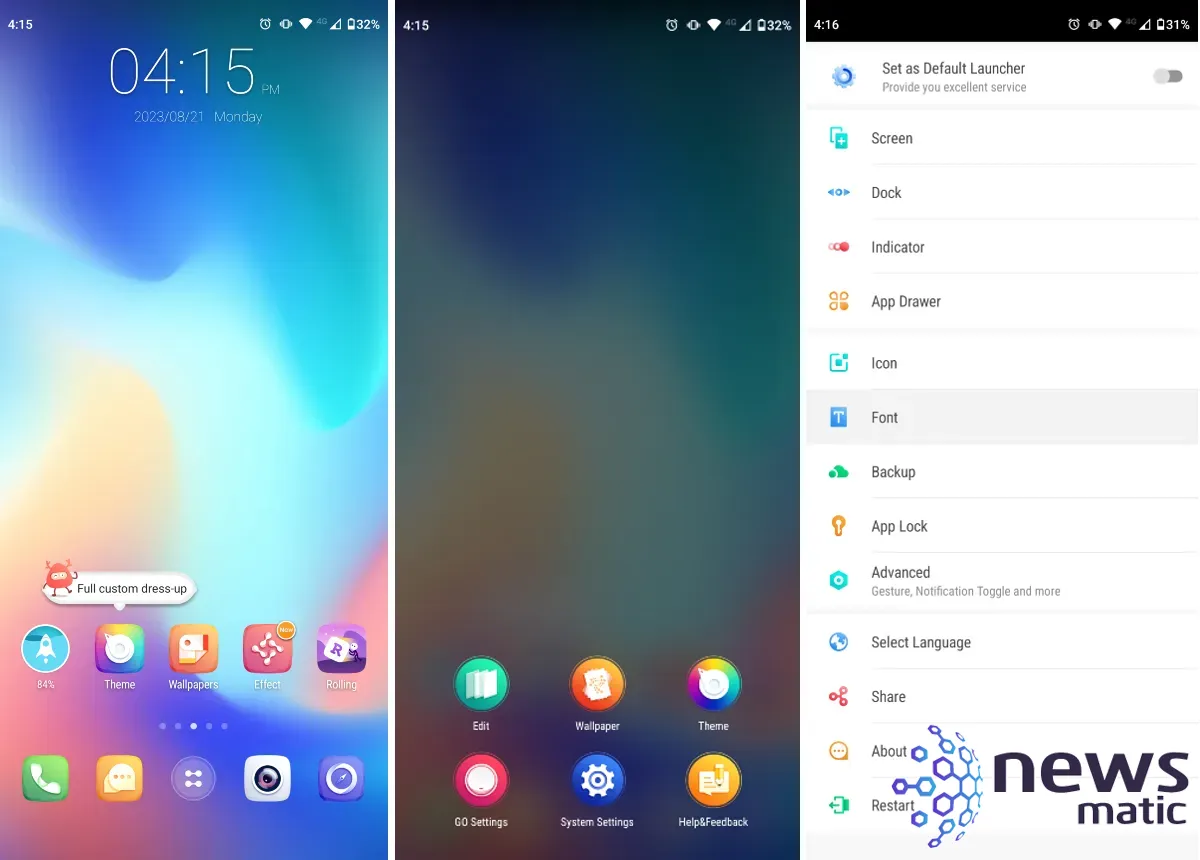
5. Ahora, toca en Seleccionar fuente. La aplicación te mostrará una lista de todas las fuentes disponibles.
6. Toca Escanear fuente en la parte inferior de la aplicación para buscar las nuevas fuentes que descargaste en la carpeta de tu teléfono. La aplicación ejecutará automáticamente un escaneo y te mostrará una lista de todas las fuentes disponibles, incluyendo las que descargaste.
7. Encuentra la fuente que deseas y selecciónala (Figura B).
[Figura B]
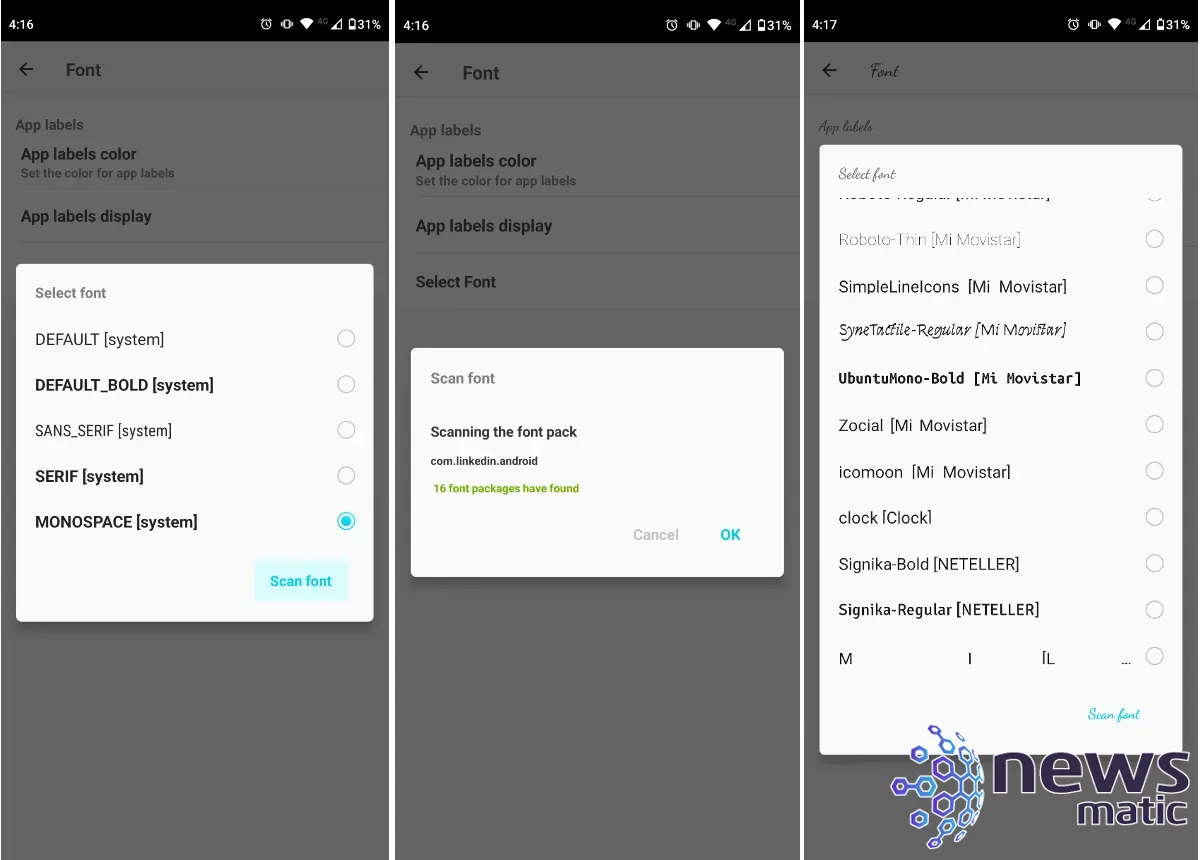
 Cómo crear un diálogo de progreso transparente en Android
Cómo crear un diálogo de progreso transparente en AndroidOtras aplicaciones de fuentes para Android
¿Qué pasa si no quieres usar un lanzador de pantalla de inicio de terceros? Si tienes un dispositivo Samsung, tienes suerte (ya sea rooteado o no). iFont es otra aplicación popular que te permite explorar una amplia selección de fuentes, descargarlas e instalarlas. Es importante tener en cuenta que iFont solo funciona en teléfonos Samsung.
Para descargar, seleccionar e instalar fuentes con iFont:
1. Descarga e instala iFont.
2. Abre la aplicación.
3. En el menú superior, elige BUSCAR y luego toca en Fuente todo. Aparecerá una lista completa de fuentes disponibles (Figura C).
[Figura C]
 Cómo depurar aplicaciones Android a través de una conexión inalámbrica TCP
Cómo depurar aplicaciones Android a través de una conexión inalámbrica TCP
4. Una vez que encuentres la fuente que deseas, toca sobre ella, selecciona Descargar y luego toca en Seleccionar (Figura D).
5. Después de instalar la fuente, ve a la configuración de Visualización y Gestos de tu Samsung, y selecciona la nueva fuente como tu fuente predeterminada.
[Figura D]
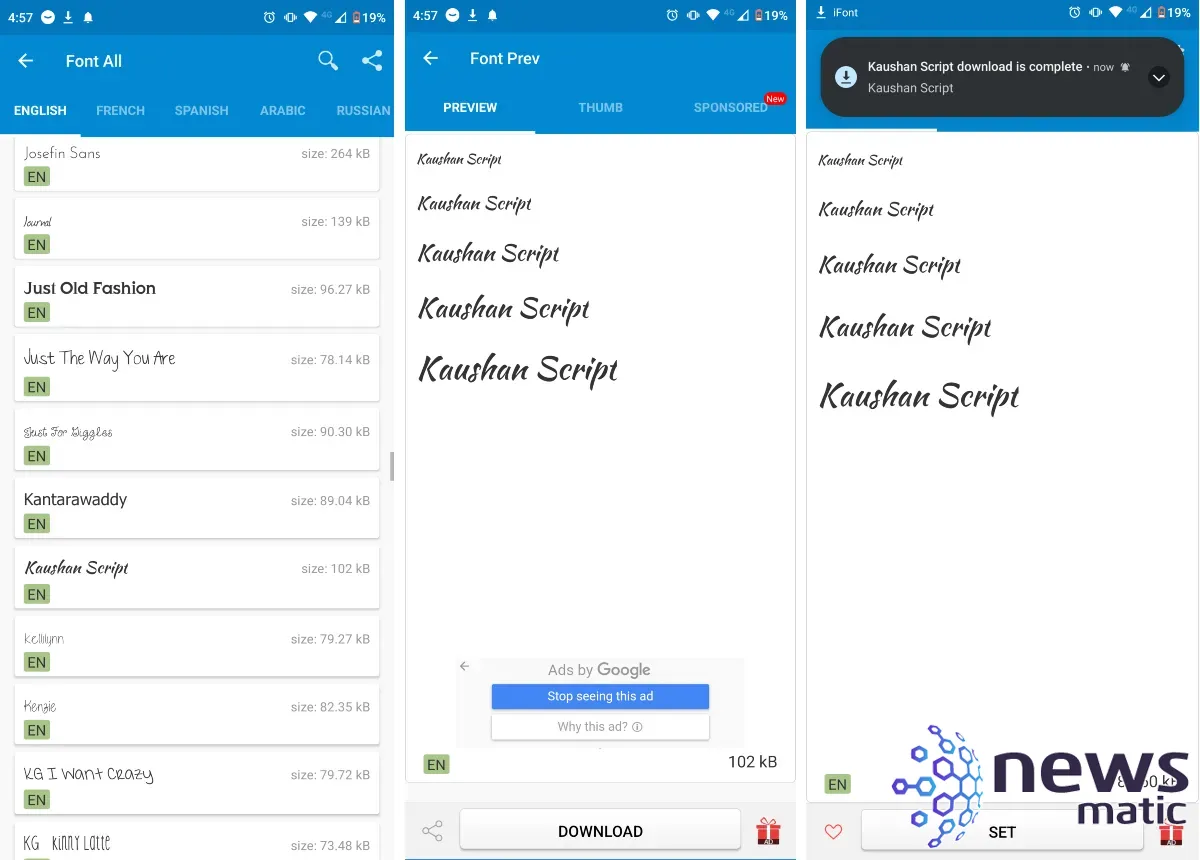
Además de iFont, hay varias aplicaciones de fuentes para Android que puedes descargar desde Play Store. Estas incluyen HiFont y FontFix, ambas para dispositivos rooteados.
 Las 5 mejores aplicaciones de gestión de archivos SMB para Android
Las 5 mejores aplicaciones de gestión de archivos SMB para AndroidCómo cambiar las fuentes en dispositivos Android rooteados
Los usuarios que tienen un dispositivo Android rooteado pueden hacer los cambios de fuente que deseen utilizando diferentes aplicaciones. Veamos dos de las más utilizadas, iFont y Font Installer.
Cómo cambiar fuentes con iFont
Un dispositivo rooteado te brindará aún más opciones con las fuentes. Si tu teléfono está rooteado, puedes usar iFont para instalar archivos .ttf personalizados y usarlos como las fuentes predeterminadas del sistema. El proceso es similar a establecer una fuente estándar con iFont.
Para hacer esto:
1. Abre iFonts.
2. Ve a Mi y luego a Mi fuente, y luego toca en esto escrito en rojo (Figura E).
[Figura E]
 Cómo desactivar el escaneo en tiempo real de Malwarebytes en Android
Cómo desactivar el escaneo en tiempo real de Malwarebytes en Android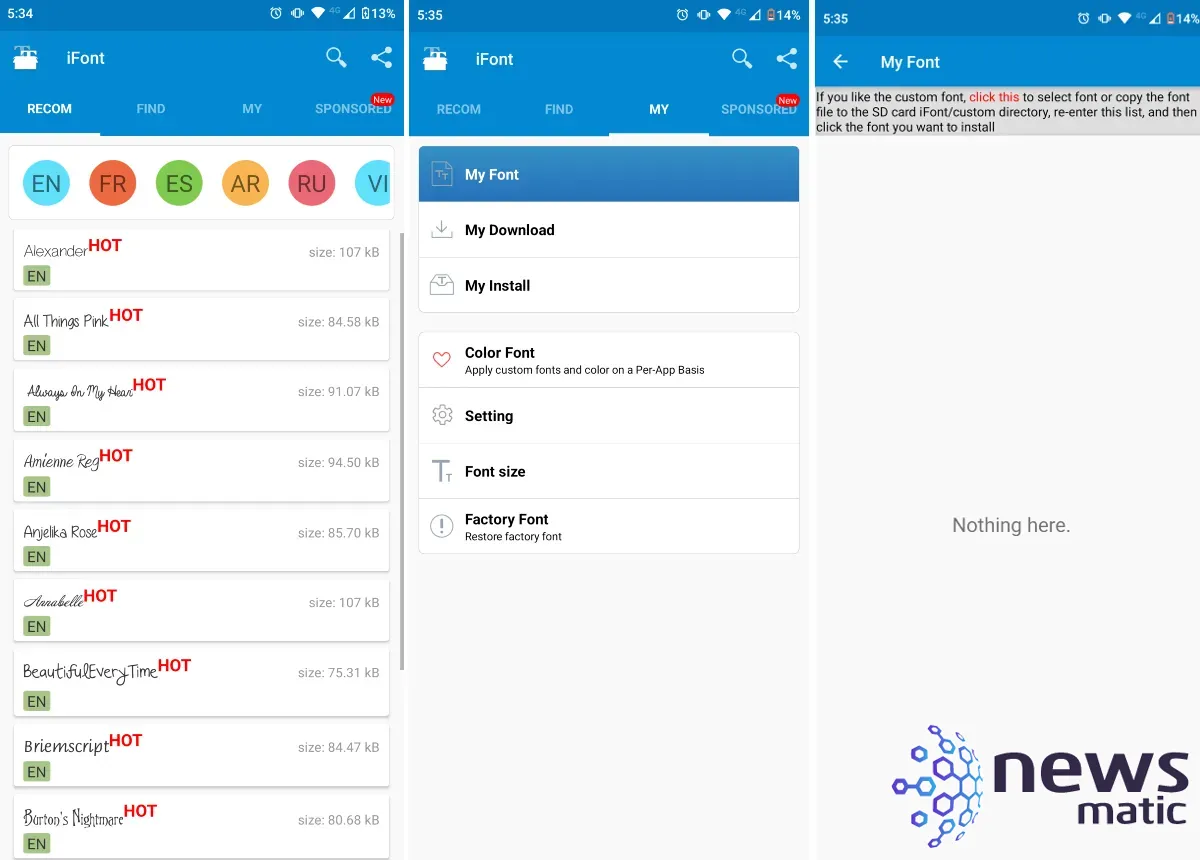
3. La aplicación abrirá un explorador de archivos para que busques la carpeta en la que descargaste los archivos .ttf y luego la selecciones.
Cómo cambiar fuentes con Font Installer
Font Installer es una aplicación que puedes usar para agregar archivos .ttf desde tu computadora a tu smartphone con root y usarlos como la fuente predeterminada del sistema. Una vez instalada, puedes copiar tus archivos .ttf desde tu computadora a un directorio en tu dispositivo y usar esa fuente como la predeterminada.
Así es como puedes establecer una fuente con Font Installer como tu fuente predeterminada del sistema:
1. Instala Font Installer en tu dispositivo Android rooteado.
2. Copia tus archivos .ttf en una carpeta de tu dispositivo.
 Cómo evitar que los correos electrónicos desaparezcan en dispositivos Android
Cómo evitar que los correos electrónicos desaparezcan en dispositivos Android3. Abre Font Installer y desliza hacia la pestaña Local.
4. Navega hasta la carpeta que contiene los archivos .ttf y selecciona el archivo que deseas utilizar.
5. Toca Instalar o Vista previa si quieres ver la fuente antes. Si se te solicita, otorga permisos de root para la aplicación.
6. Reinicia el dispositivo tocando SÍ.
Una advertencia sobre Font Installer: Esta aplicación no está disponible actualmente en Play Store. Además, no funciona en todos los dispositivos rooteados.
Si estás buscando una forma sencilla y limpia de cambiar la fuente, no busques más. Ya sea que tu dispositivo esté rooteado o no, puedes encontrar muchas fuentes para personalizar o darle una identidad de marca a tu dispositivo Android.
 Cómo usar tu dispositivo Android sin usar las manos
Cómo usar tu dispositivo Android sin usar las manosEn Newsmatic nos especializamos en tecnología de vanguardia, contamos con los artículos mas novedosos sobre Android, allí encontraras muchos artículos similares a Cómo cambiar las fuentes en dispositivos Android (root y sin root) , tenemos lo ultimo en tecnología 2023.

Artículos Relacionados